#疫情#当前,人们还没有完全放松警惕 , 那么如何既能及兼顾有效办公又兼顾安全隔离呢?上篇文章,我们讲到了《》 , 这样有了个人网盘就可以随时找到自己想要的数据 , 同时还可以把自己想要分享的文件分享出去 。今天 , 我们谈谈如何利用群晖来部署既可以在家办公,又可以随时同步团队文件的管理工具——群晖套件Drive!
一、功能简介:
先借用群晖官方的介绍来说一下:可以让每个家庭和办公室都拥有属于自己的专属云空间,您的数据由您自己全权掌控,且无需支付额外的订阅费用 。快来跟随我们一起了解,它如何改变人们的生活与工作、存取与共享数据的方式 。
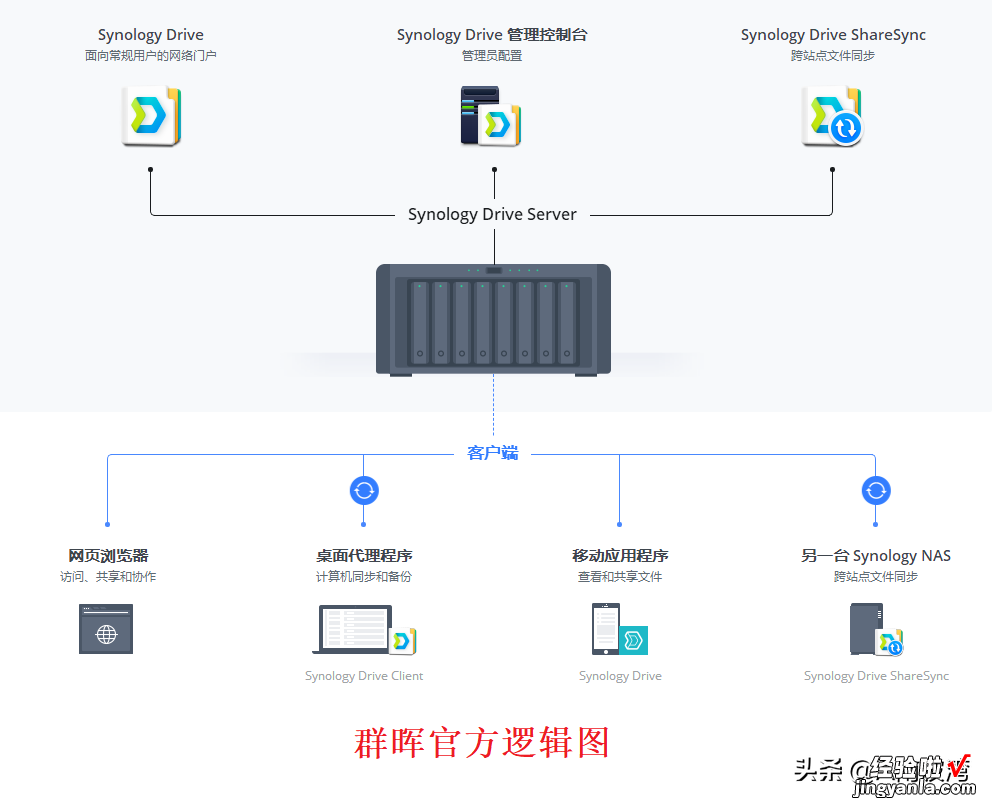
具体来说 , 可以实现以下4个功能:
【疫情当前,员工不能大量聚集,企业如何实现家和公司的协同办公?】1、自己建设私有云,一次性投入;
2、无缝同步和备份;
3、可同时协作处理工作文档;
4、简化异地办公室文件共享;
二、安装套件:
首先,以管理员的身份登录群晖后台,在套件中心找到这两个套件 , 分别进行安装,因为我这里已经安装了,这里就不展示安装过程了 。
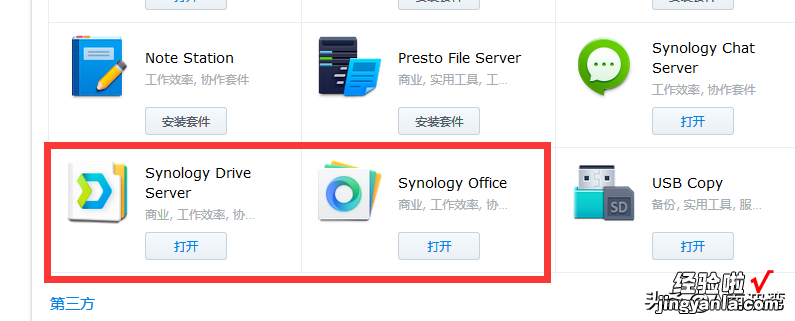
安全完成以后会有如下两个套件Synology Drive和Synology Drive管理控制台这来个图标

三、部署套件:
1、首先,双击“Synology Drive管理控制台”这个套件,将已有的文件设为团队共享文件夹 , 这样就可以实现团队人员随时可以查看、修改、分享自己权限的文件了 。同时 , 该套件还提供了多达32个历史版本,这样即使有错误也可以恢复到之前的版本上去 。
我们以在改NAS上的“Backup”文件夹为例,来讲解整个搭建过程:选择改文件夹 , 点击“启用”按钮,弹出如下对话框;

2、点击“确定”按钮后,会弹出权限确认按钮,这个没啥,直接确认即可 。当然,在这之前先要对团队中的人员先设置好对应的权限,这部分的介绍我就不在这里展开了,这个属于群晖的基础权限设置部分;
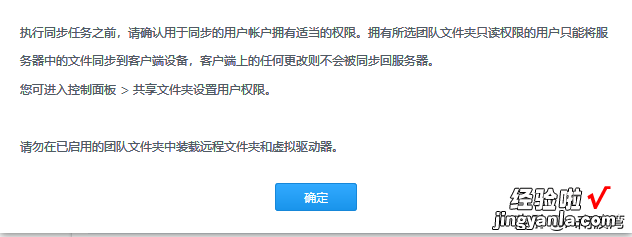
这样 , 基础部分就已经搭建好了,是不是很简单——确实 , 群晖的套件已经很傻瓜化,很人性化了 。
3、到群晖的官网下载对应的Drive的客户端,安卓版本,IOS版本,WIndows版本都有 , 对应下载安装即可:
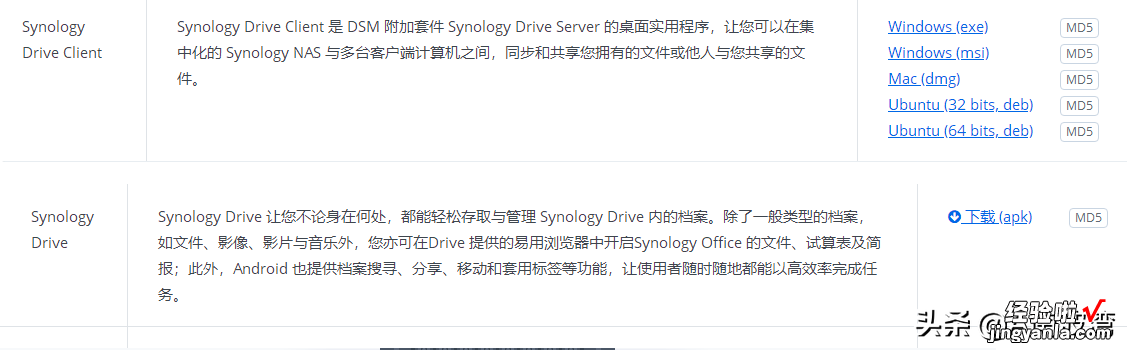
4、我们以Windows客户端为例,安装完成后 , 打开后台程序,设置好相应的共享路径和文件夹,然后进入同步任务和备份任务,分别设置好对应策略;
5、打开客户端软件的界面,就可以看到同步任务了,等对应的同步工作完成以后 , 就能再在NAS上看到对应文件了 。这样带来的好处就是,解决了团队文件集中存放的问题 , 每个员工各司其职,鸽子完成自己的工作内容,同意保存 , 而不至于版本混乱 。即使在互联网环境下(NAS是50M的电信宽带环境下),我们实测也能到2M只有的传输速率,这样的速度已经很好了 。
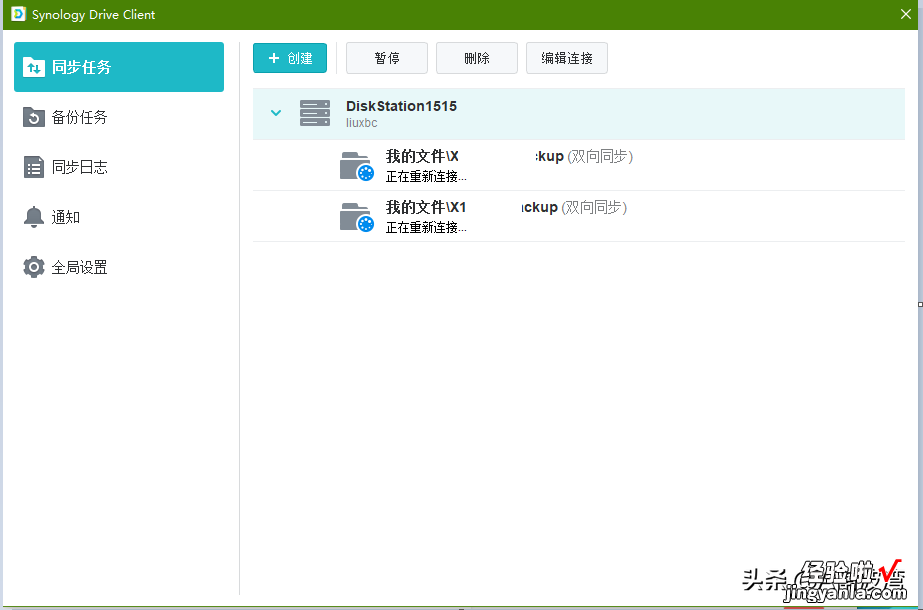
四、特色功能:
1、协同办公:
在解决完团队的数据集中存放问题之后,我们再来谈一谈另外一个非常有用的功能——协同办公 。我举一个非常常见的例子:某公司销售副总管理3个销售部,每个销售部10个销售 。当这位销售副总需要做下个月的销售预测的时候,通常是发一个电子表格,给3个部门经理 , 3个部门经理再分别发给每一个销售 , 销售填完数据之后由部门基尼汇总后再发给销售副总,整个过程漫长不说 , 还经常容易出错 。现在有了这个协同办公,这个问题就迎刃而解了 , 在吼他设置好权限后, , 利用群晖的Office套件,即可实现多人在线编辑自己的表格 。当然不仅仅是表格,也可以是文档、PPT、文案等等 。
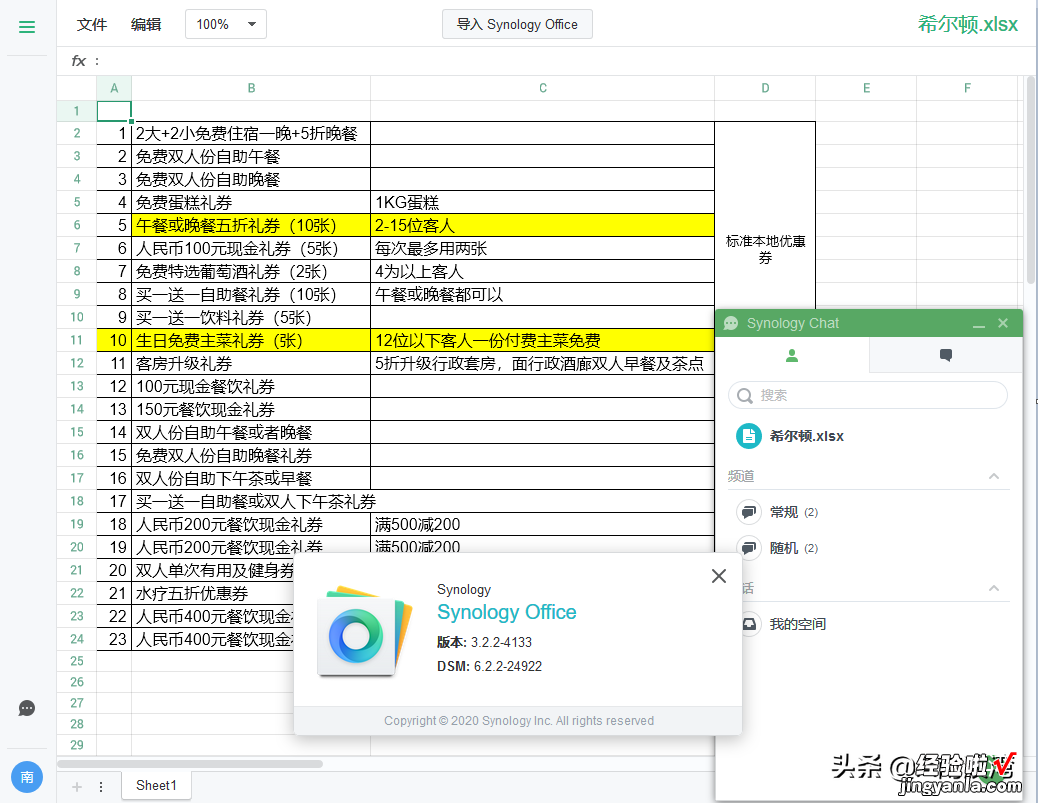
这样即可实现多人同时编辑一个文档,而无需等待其他人的数据同步问题,可以根据需要自己吧文件发给对应人,或者哪一块数据有问题 , 可以直接利用Chat(群晖的内部沟通工具,类似于微信)实时和员工同步交流 。
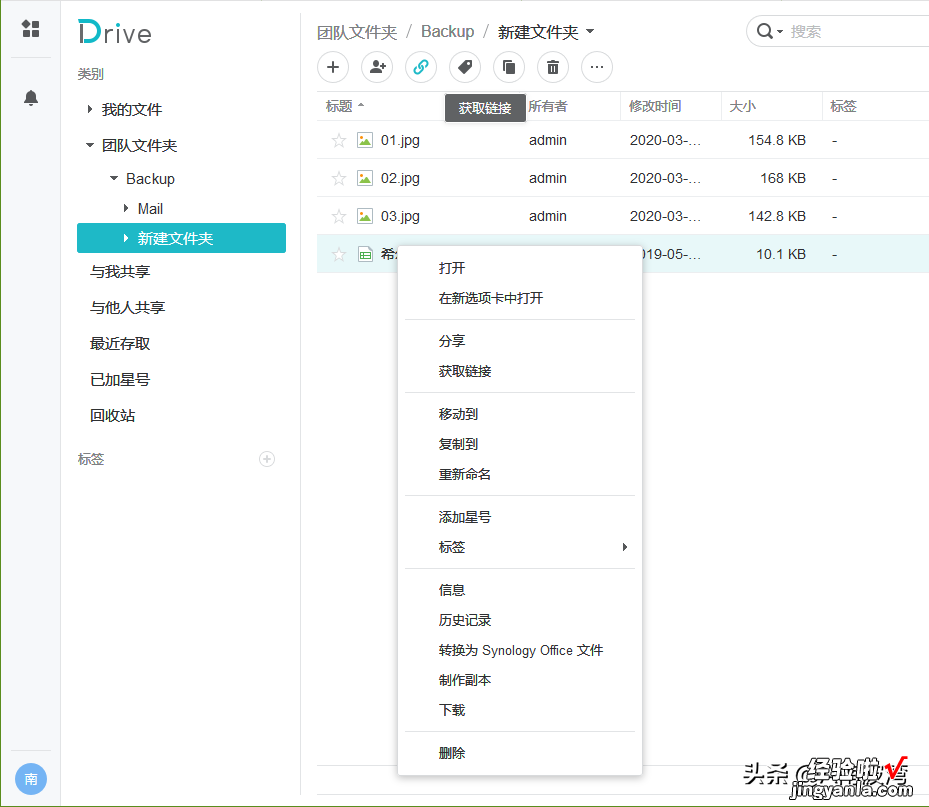
2、移动办公:
手机经常收到来自微信、钉钉等工具软件发来的文件,而这些工具软件经常出现一个问题就是文件过期就清理了,再返回去找的时候,可能已经不存在了 。这个时候可以一键吧这上面的文件直接转存了,比如何要把这个小姐姐直接转存到NAS上,直接通过手机端的Drive的APP就可以了 。

五、总结:
以上我们讲到了如何利用秦桧的Drive套件来是实现既能在家,也能再公司,甚至再互联网的任何一个交流里实现办公的协同和数据的共享 。如果您还没有自己的NAS,下面这款也许是不错的选择:
最后,#疫情#还没有完全解除,也洗完给大家可以充分利用好的互联网解决方案 , 来增加企业和业主之间的goutong,实现疫情当前不停工 。
持续关注:A-南波湾,我将为您带来更有价值的应用!
